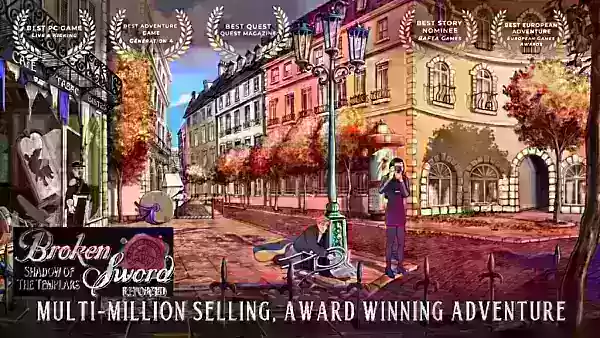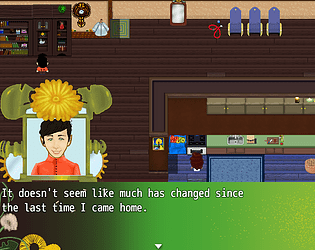Collegamenti rapidi
Il mazzo Steam, un potente PC da gioco portatile, offre incredibili opzioni di personalizzazione. Con Emudeck, puoi trasformarlo in una potenza di gioco retrò, perfettamente adatta per giocare a titoli classici da gioco. Anche se questi giochi sono più vecchi, il loro fascino e i loro design innovativi rimangono accattivanti, anche con le loro palette di colori limitate. Questa guida ti guiderà attraverso l'installazione di Emudeck e goderti i giochi di Game Boy sul mazzo Steam.
Aggiornato il 13 gennaio 2024 da Michael Llewellyn: mentre il Game Boy non richiede una significativa potenza di elaborazione sul mazzo Steam, per emulazione e prestazioni ottimali, ti consigliamo di installare Decky Loader e il plug -in degli utensili elettrici. Ciò consente il controllo messo a punto sulle impostazioni del sistema. Questa guida è stata aggiornata per includere questi passaggi, insieme alle istruzioni per il ripristino del caricatore Decky dopo un aggiornamento del mazzo Steam.
Prima di installare Emudeck
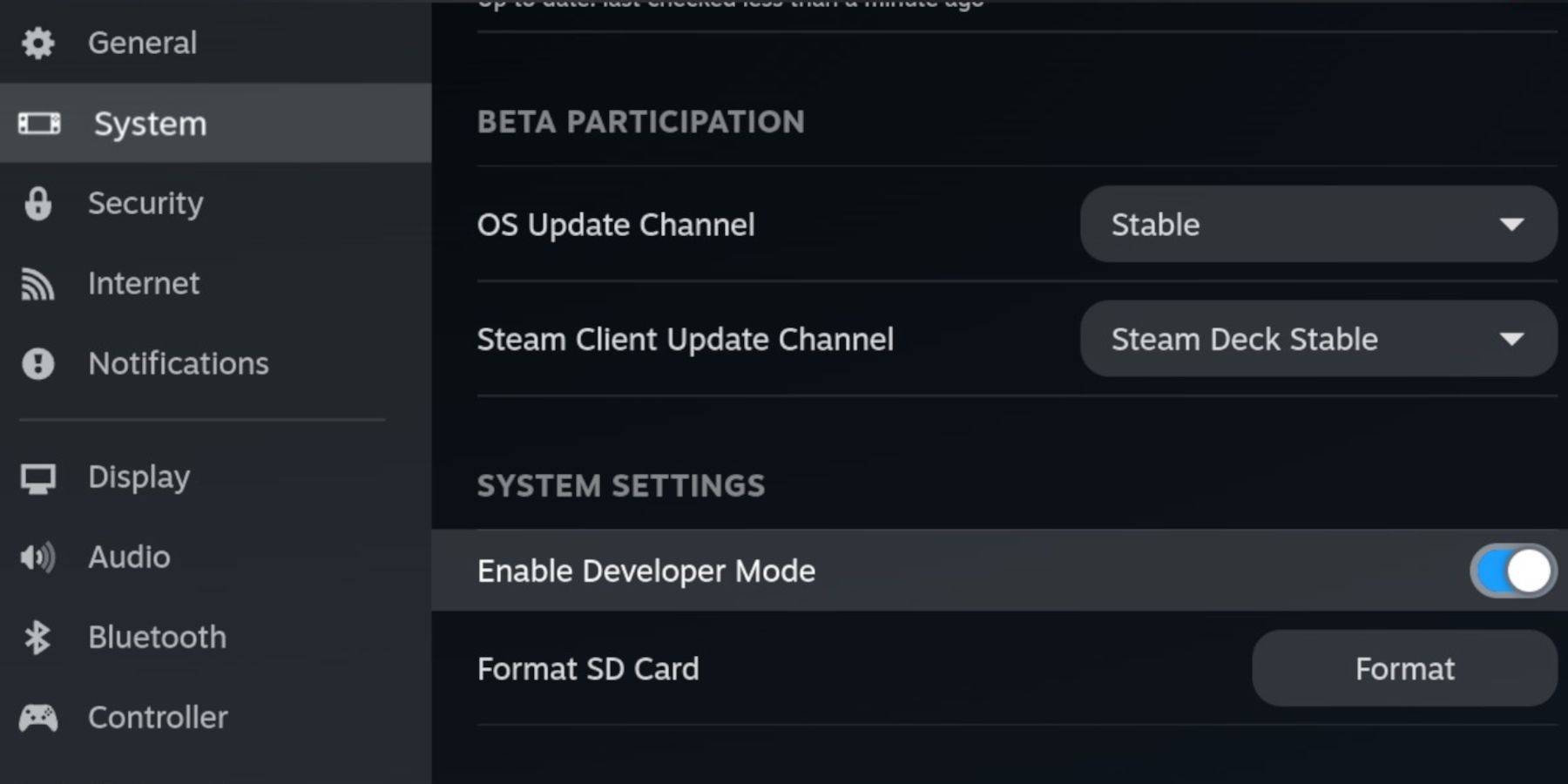 Prima di iniziare, raccogli questi elementi essenziali:
Prima di iniziare, raccogli questi elementi essenziali:
- Un mazzo a vapore completamente carico.
- Una scheda MicroSD A2 per la memorizzazione di giochi ed emulatori.
- Game Boy Roms ottenuto legalmente.
- Una tastiera Bluetooth e un mouse (o un set cablato con un dock) per il trasferimento e la navigazione ROM più facili.
Modifica la modalità sviluppatore
- Premere il pulsante Steam.
- Passare al menu di sistema e abilitare la modalità sviluppatore.
- Nel menu degli sviluppatori, abilita il debug CEF.
- Seleziona Power, quindi passa alla modalità desktop.
Scarica Emudeck in modalità desktop
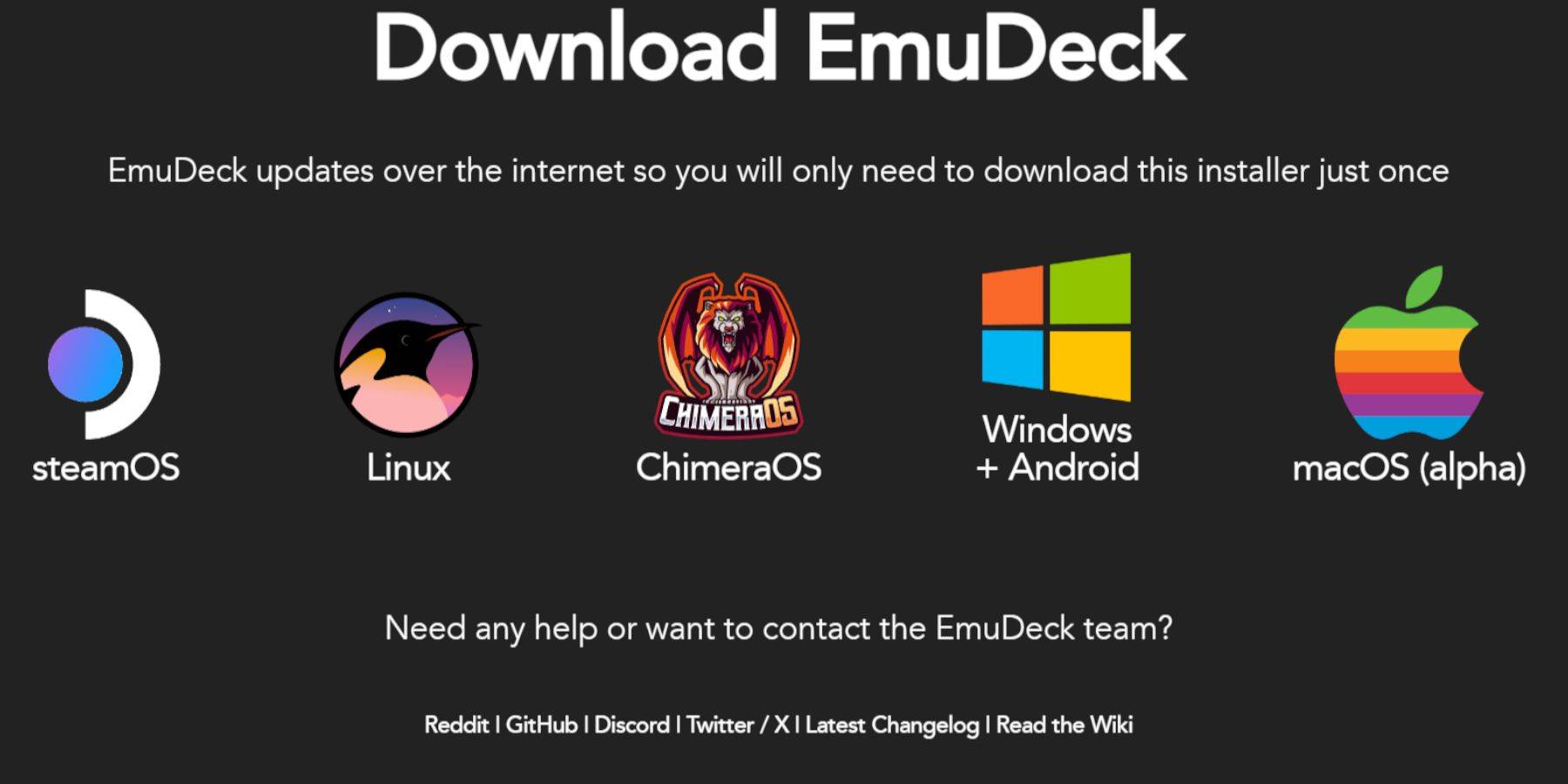 1. Collega la tastiera e il mouse. 2. In modalità desktop, utilizzare un browser (come DuckDuckgo o Firefox) per scaricare Emudeck. 3. Fare clic su "Scarica", selezionare Steam OS e scegliere l'opzione di download gratuito. 4. Selezionare "Impostazioni consigliate", quindi "Installa personalizzata". 5. Scegli la tua scheda SD (etichettata "primaria") nel menu Emudeck. 6. Selezionare la stessa scheda SD ("Primaria") nella schermata di avvio di Emudeck. 7. Scegli i tuoi emulatori (o seleziona Retroarch, Emulazione e responsabile della ROM Steam). Fai clic su "Continua". 8. Abilita "Salva automatico". 9. Salta le schermi rimanenti e fai clic su "Fine".
1. Collega la tastiera e il mouse. 2. In modalità desktop, utilizzare un browser (come DuckDuckgo o Firefox) per scaricare Emudeck. 3. Fare clic su "Scarica", selezionare Steam OS e scegliere l'opzione di download gratuito. 4. Selezionare "Impostazioni consigliate", quindi "Installa personalizzata". 5. Scegli la tua scheda SD (etichettata "primaria") nel menu Emudeck. 6. Selezionare la stessa scheda SD ("Primaria") nella schermata di avvio di Emudeck. 7. Scegli i tuoi emulatori (o seleziona Retroarch, Emulazione e responsabile della ROM Steam). Fai clic su "Continua". 8. Abilita "Salva automatico". 9. Salta le schermi rimanenti e fai clic su "Fine".
Impostazioni rapide
- Apri Emudeck e seleziona "Impostazioni rapide".
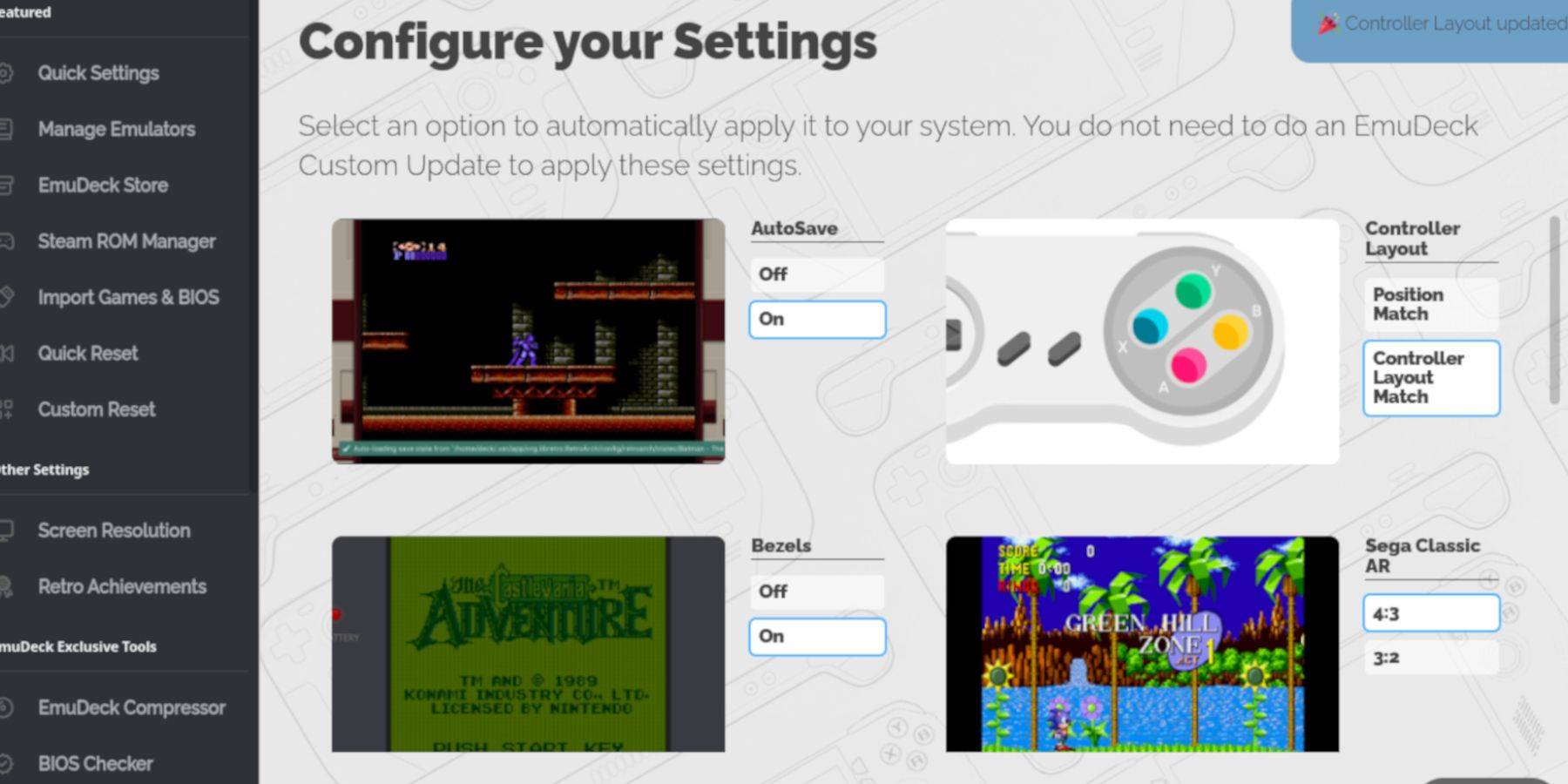 2. Accendi "Autosave", "Match di layout del controller", "Bezels", "Nintendo Classic AR" e "LCD Handhelds".
2. Accendi "Autosave", "Match di layout del controller", "Bezels", "Nintendo Classic AR" e "LCD Handhelds".
Aggiunta di giochi Game Boy al mazzo di Steam
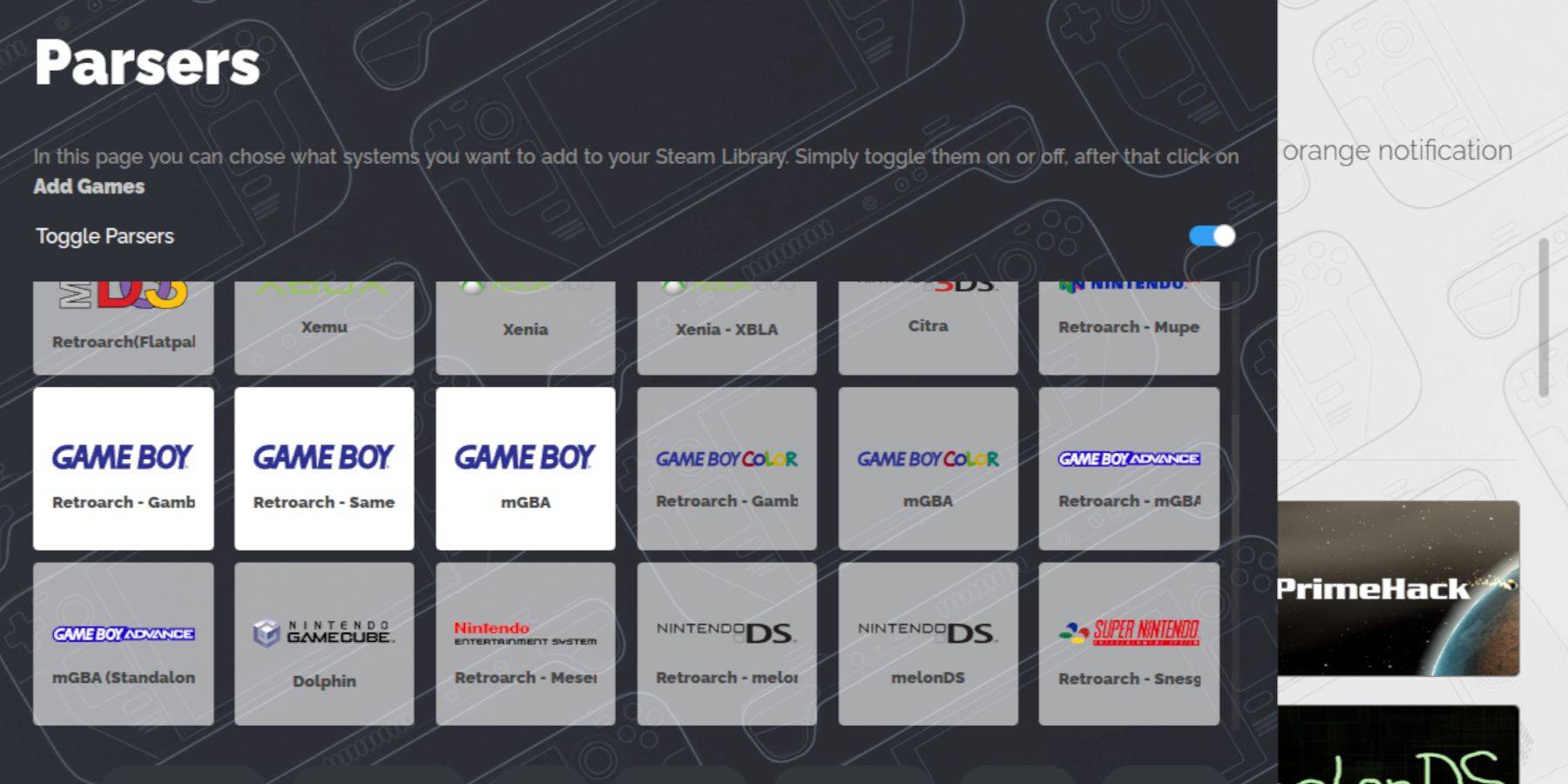 Ora, aggiungiamo i tuoi giochi Game Boy:
Ora, aggiungiamo i tuoi giochi Game Boy:
- Usa Dolphin File Manager per accedere ai file.
- Sotto "dispositivi rimovibili", clicca "Primaria".
- Passare
Emulation>ROMS>gb. - Assicurarsi che le ROM abbiano l'estensione
.gbcorretta. - Trasferisci il tuo Game Boy Roms in questa cartella.
Nomi di file di game boy: .gb
Steam Rom Manager
- Riapri emudeck e seleziona "Steam Rom Manager".
- Fai clic su "Sì" per chiudere il client Steam e procedere.
- Spegni "Attiva parser".
- Seleziona le schede Three Game Boy e fai clic su "Aggiungi giochi".
- Dopo aver aggiunto giochi e copertina, fai clic su "Salva su Steam".
- Attendi il messaggio di completamento e chiudi Steam Rom Manager.
- Esci da Emudeck e torna alla modalità di gioco.
Gioca a giochi da ragazzo sul mazzo Steam
- Premere il pulsante Steam.
- Apri la tua biblioteca.
- Vai alla scheda Collezioni.
- Seleziona una collezione Game Boy.
- Avvia un gioco e fai clic su "Gioca".
Personalizza i colori del gioco
Alcuni giochi di Game Boy offrono opzioni di colore nonostante i limiti del sistema originale. Puoi abilitarli tramite retroarch:
- Avvia un gioco Game Boy.
- Premere il pulsante Seleziona (due quadrati sopra la levetta analogica sinistra) e il pulsante Y per aprire il menu retroarch.
- Seleziona "Opzioni core"> "GB Colorization."
- Scegli "Auto" per la colorazione automatica o "Off" per un'esperienza più autentica. (Nota: non tutti i giochi supportano questa funzione.)
Utilizzo della stazione di emulazione per i giochi Game Boy
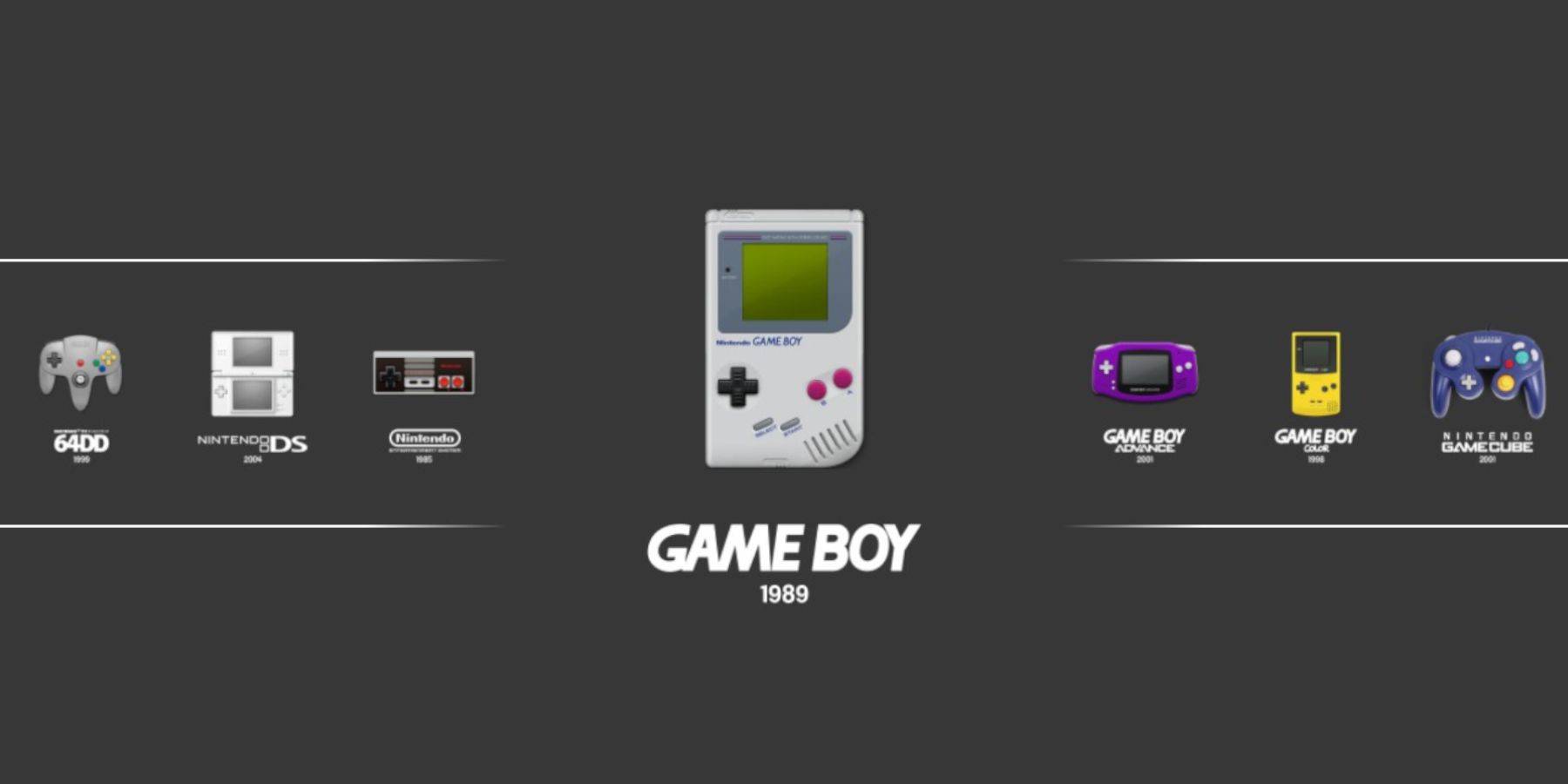 La stazione di emulazione fornisce un modo alternativo per lanciare i tuoi giochi:
La stazione di emulazione fornisce un modo alternativo per lanciare i tuoi giochi:
- Premere il pulsante Steam.
- Apri la tua libreria> Collezioni.
- Seleziona "Emulatori"> "stazione di emulazione."
- Seleziona l'icona di Game Boy e premi A per avviare.
- Anche il menu Retroarch (Select + Y) funziona qui.
Installa il caricatore decky sul ponte a vapore
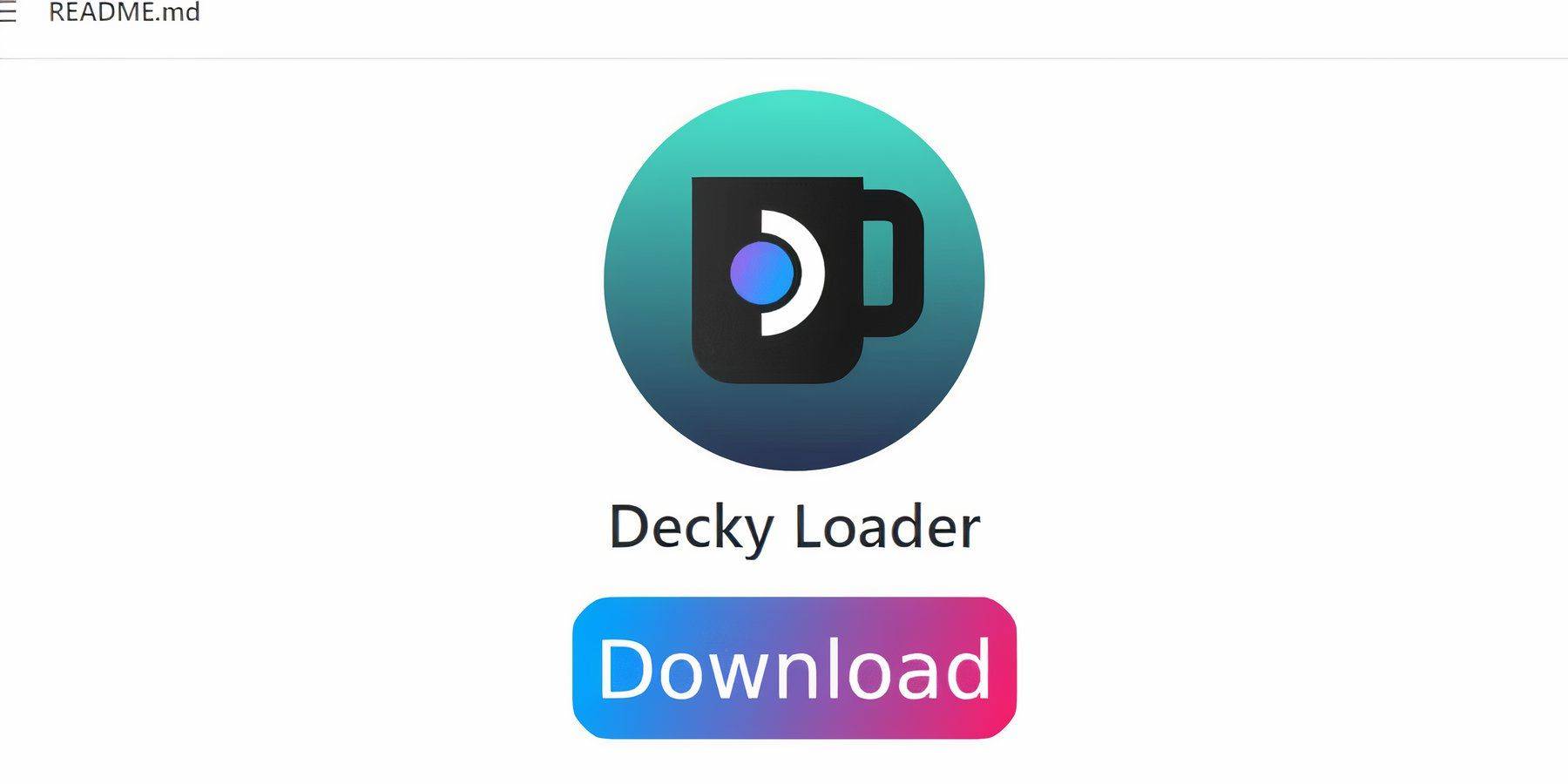 Per prestazioni migliorate, installa Decky Loader e il plug -in di Power Tools:
Per prestazioni migliorate, installa Decky Loader e il plug -in di Power Tools:
- Passa alla modalità desktop.
- Scarica Decky Loader dalla sua pagina GitHub.
- Fare doppio clic sul programma di installazione e scegliere l'installazione consigliata.
- Riavvia il mazzo Steam in modalità di gioco.
Installazione del plug -in degli utensili elettrici
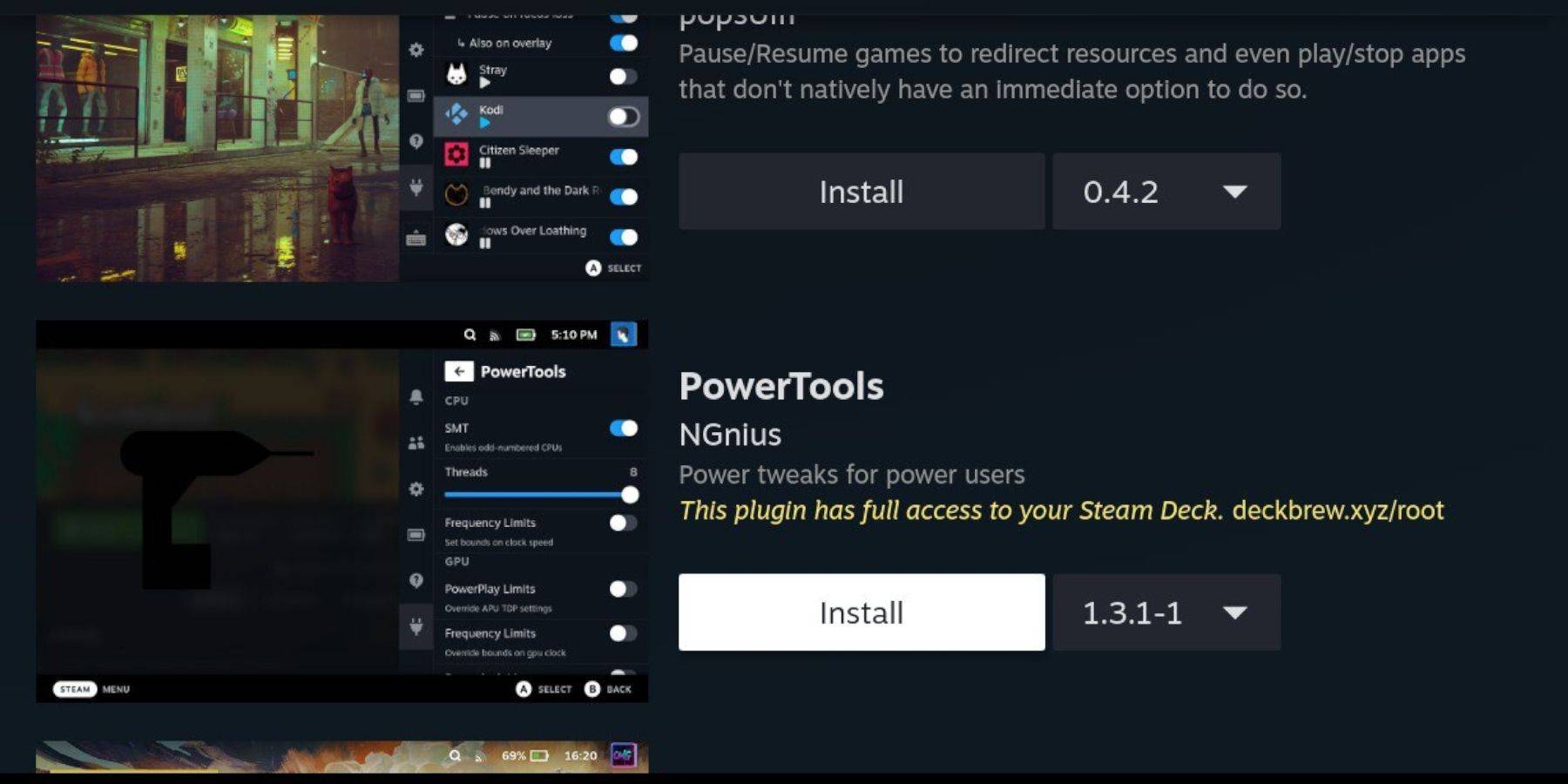 1. Accedi al menu di accesso rapido (QAM) e seleziona l'icona del plug -in caricatore decky. 2. Fare clic sull'icona del negozio per accedere al Decky Store. 3. Cerca e installa gli utensili elettrici.
1. Accedi al menu di accesso rapido (QAM) e seleziona l'icona del plug -in caricatore decky. 2. Fare clic sull'icona del negozio per accedere al Decky Store. 3. Cerca e installa gli utensili elettrici.
Impostazioni degli utensili elettrici per i giochi emulati
- Avvia un gioco Game Boy.
- Apri QAM e seleziona gli utensili elettrici.
- Spegni gli SMT e imposta i thread su 4.
- Nel menu delle prestazioni, Abilita Visualizza avanzata.
- Attiva il controllo dell'orologio GPU manuale e imposta la frequenza di clock GPU su 1200.
- Abilita il profilo di gioco per salvare le impostazioni per ciascun titolo.
Ripristino del caricatore decky dopo un aggiornamento del mazzo a vapore
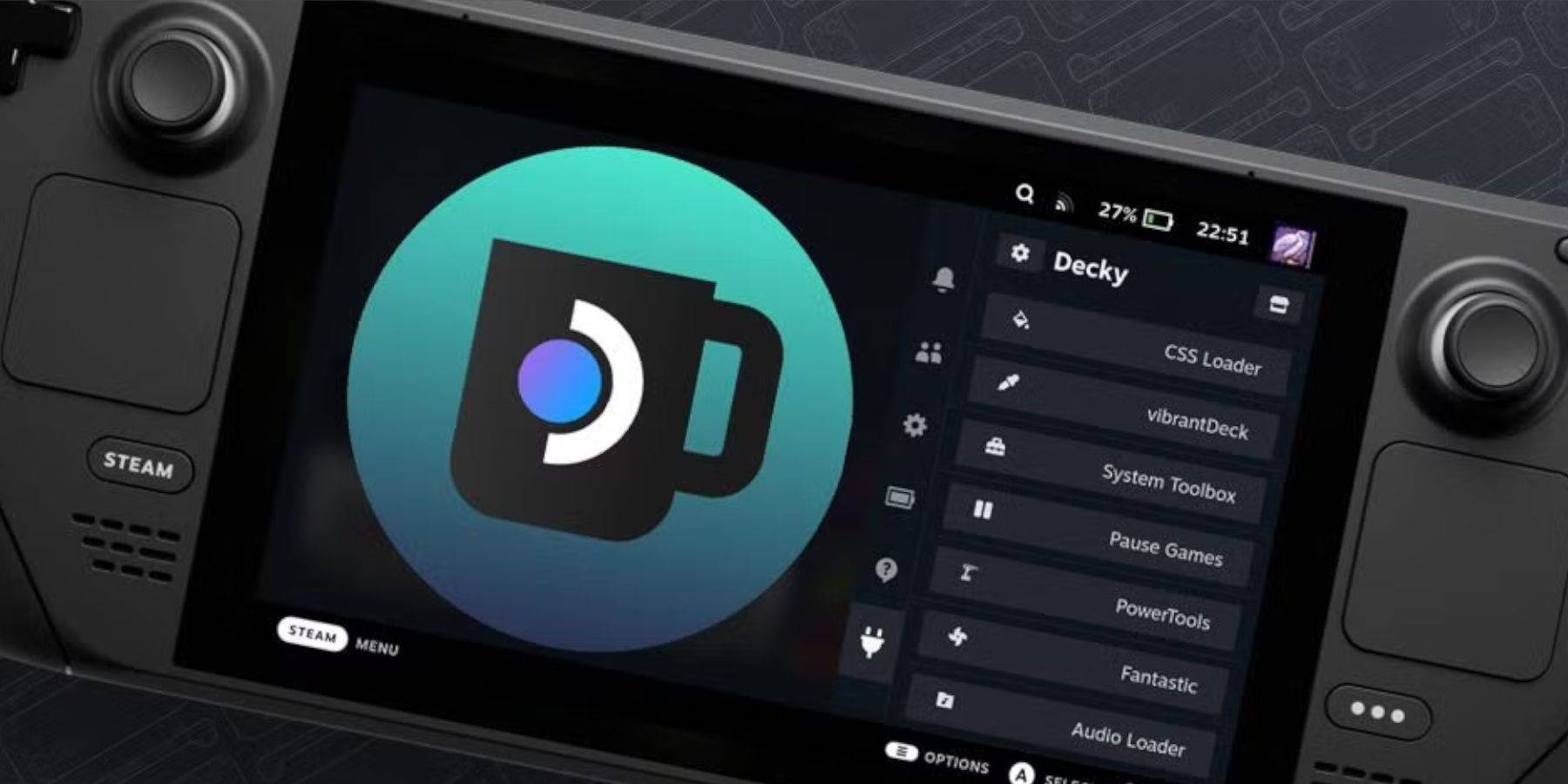 Gli aggiornamenti del mazzo Steam possono talvolta causare problemi di compatibilità. Per ripristinare il caricatore decky:
Gli aggiornamenti del mazzo Steam possono talvolta causare problemi di compatibilità. Per ripristinare il caricatore decky:
- Passa alla modalità desktop.
- Ripristina il caricatore decky dalla sua pagina GitHub.
- Seleziona solo l'opzione "Esegui".
- Inserisci la tua pseudo password (crea una se necessario).
- Riavvia il mazzo Steam in modalità di gioco.
Lo schermo più grande del mazzo Steam lo rende ideale per giocare a giochi classici. Godere!
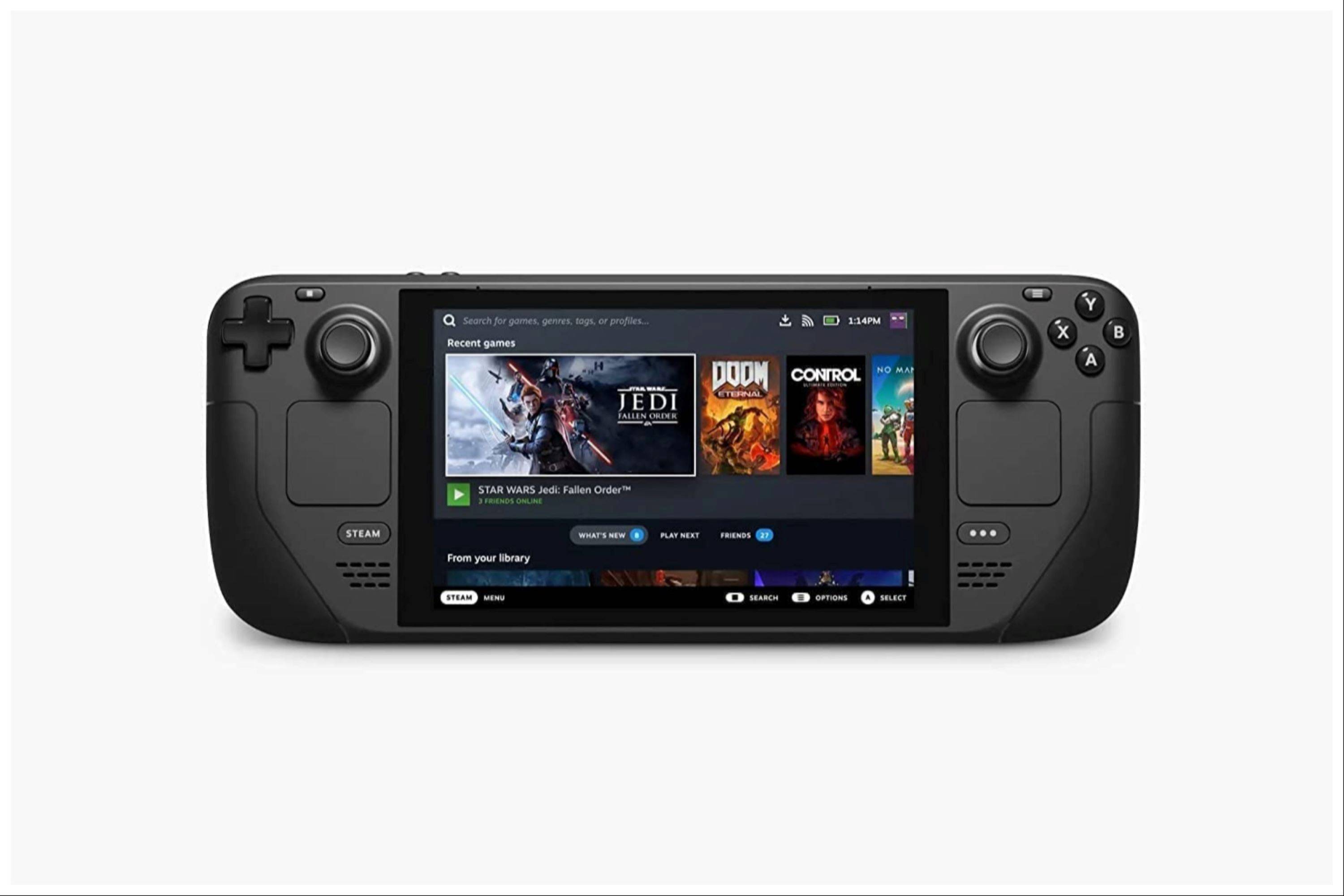 Valuta ora il tuo commento non è stato salvato
Valuta ora il tuo commento non è stato salvato